
목차
회사에서 문서를 만들다 보면 PDF편집이 필요할 때가 많습니다.
PDF파일 변환 후 확인했을 때 다들 이런 경험 한 번쯤은 있으실 거예요.
1. 페이지 순서가 생각했던 것과 맞지 않을 때
2. 일정 페이지만 삭제하고 싶을 때
3. 넣어야 하는 페이지를 누락했을 때
이렇게 추가 수정사항이 생겼을 때 원본 파일을 수정하여 다시 PDF파일로 변환해야 하는 불편함이 있었습니다.
하지만, PDF파일을 실시간으로 수정하여 사용할 수 있게 되었죠.
PDF편집.
이제 인터넷 사이트에서도 가능합니다.
PDF파일 합치기(병합) 또는 PDF파일 압축하는 방법이 궁금하시다면 아래를 확인하세요.
피디에프(PDF) 파일 용량 줄이기│PDF 파일 압축하는 2가지 방법
소개 편집 불가능한 원본임을 알리기 위한 가장 쉬운방법은 피디에프 파일 제작이 아닐까 합니다. 하지만, PDF 용량이 커서 난감한 경우를 한번쯤은 겪게 되는 것 같습니다. PDF용량을 줄일 수 있
seoaappa.tistory.com
PDF 합치기│pdf 병합 방법│1분만에 pdf파일 합치기 무료 사이트
문서작업을 하다 보면 pdf파일을 합쳐야 할 때가 있습니다. pdf 병합하는 방법에 대해 알려드리려 해요. pdf 합치기 의외로 간단합니다. 자 가시죠.Go!💨 목차 PDF 합치기 무료 사이트 소개 1. ILovePdf
seoaappa.tistory.com
그럼 PDF편집 사이트와 PDF편집 방법을 알아보러 가시죠. Go!💨

목차
PDF편집 사이트 ILovePDF
1. PDF파일 업로드
2. PDF 편집
3. 편집 완료된 파일 다운로드
PDF편집 시 초기 사이트 오류
마무리
PDF편집 사이트 ILovePDF
온라인으로 PDF 파일 정리. 무료 PDF 페이지 정렬 도구
필요에 따라 PDF 파일의 페이지를 정렬하십시오. 또한 한 번의 클릭으로 PDF 구성 도우미에서 PDF 페이지를 추가하거나 제거할 수 있습니다. 몇 초밖에 걸리지 않으며 무료입니다.
www.ilovepdf.com

깔끔한 인터페이스를 자랑하는 너무나도 유명한 ILovePDF입니다.
구글에 pdf 관련 검색 시 최상단에 위치하는 너무나도 유명한 사이트죠.
이제 편집방법을 알아보겠습니다.
1. PDF파일 업로드
드래그&드롭이나 PDF파일선택 버튼을 눌러 PDF파일을 사이트에 업로드합니다.

2. PDF 편집
1) 페이지 회전, 삭제, 빈페이지 추가
커서를 페이지 위에 갖다 대면 아래의 아이콘이 추가 생성되는 것을 볼 수 있습니다.

① 페이지 회전
② 페이지 삭제
③ 페이지 앞 빈 페이지 추가
④ 페이지 뒤 빈 페이지 추가
2) 페이지 순서 변경
드래그&드롭으로 페이지 순서 변경이 가능합니다.
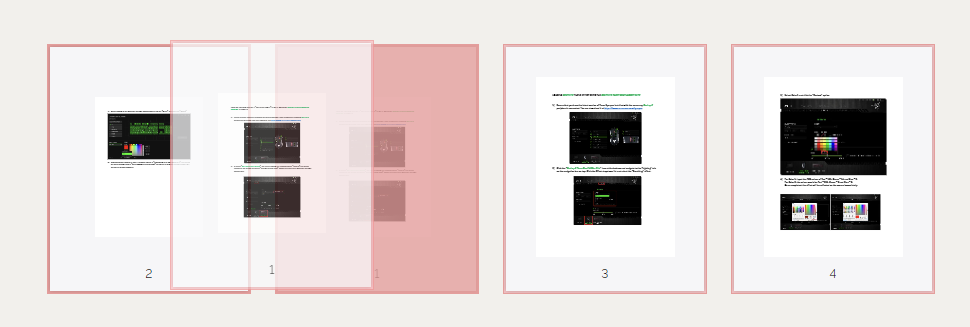
3) PDF파일 페이지에 추가
PDF파일을 페이지에 추가하는 방법은 2가지가 있습니다.
① 드래그&드롭
추가하고 싶은 PDF파일을 드래그해서 사이트에 놓아줍니다.
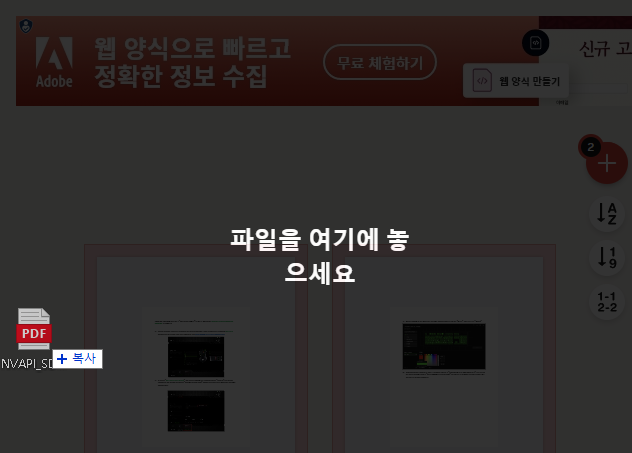
②오른쪽 상단의 "+" 아이콘
"+" 아이콘을 클릭하여 파일을 추가할 수 있습니다.
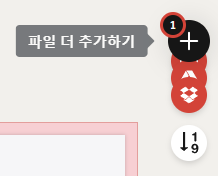
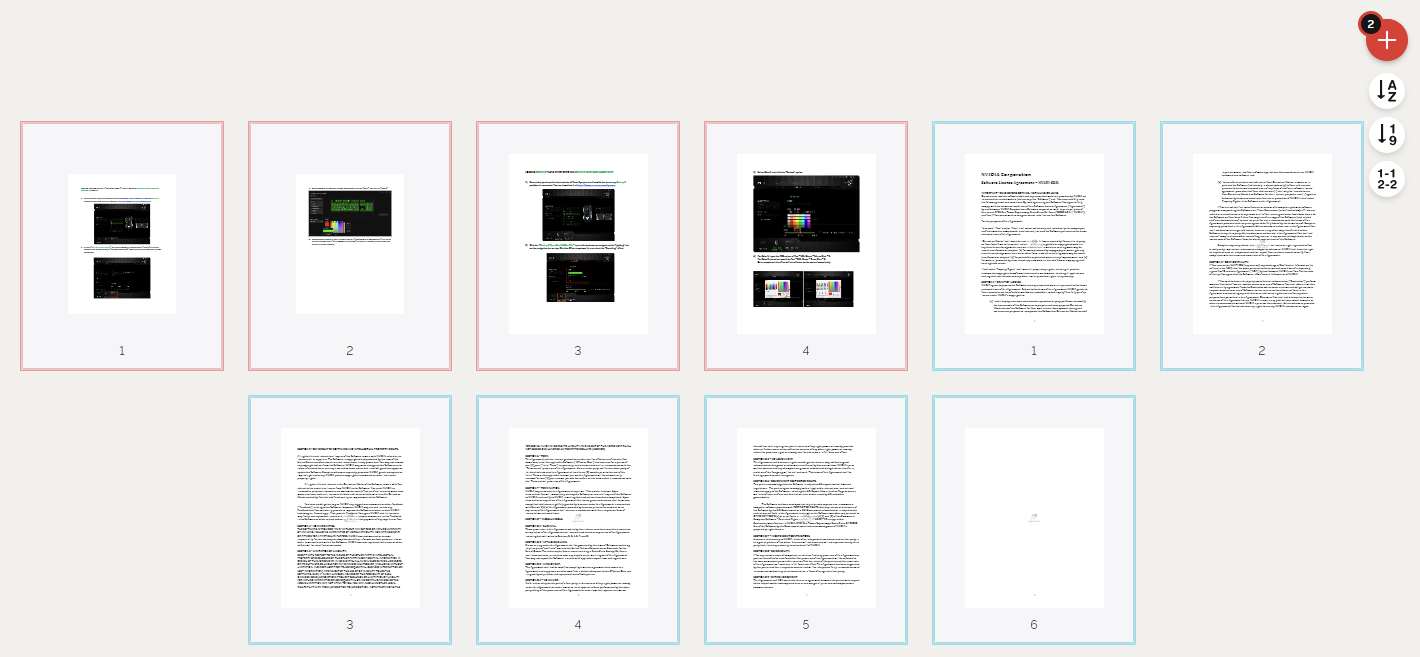
3. 편집 완료된 파일 다운로드
오른쪽 하단의 '구성'을 누르면 최종 편집된 상태로 PDF구성을 하게 되며 파일 다운로드 창을 확인하실 수 있습니다.
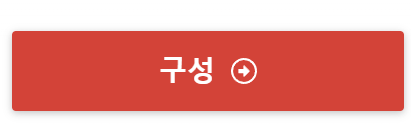
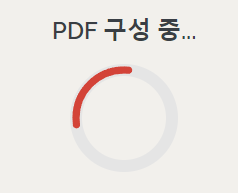
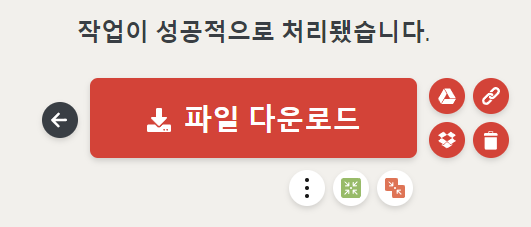
PDF편집 시 초기 사이트 오류
위에 추천드린 ILovePDF 사이트에서 PDF편집 시 사이트 오류가 존재합니다.
PDF파일 최초 업로드 시 페이지 로드 오류
제가 가진 파일은 총 4페이지이며, 3페이지와 4페이지가 빈페이지가 아닙니다.
하지만, 처음 업로드 하면 이렇게 3, 4페이지가 빈페이지로 나오네요.
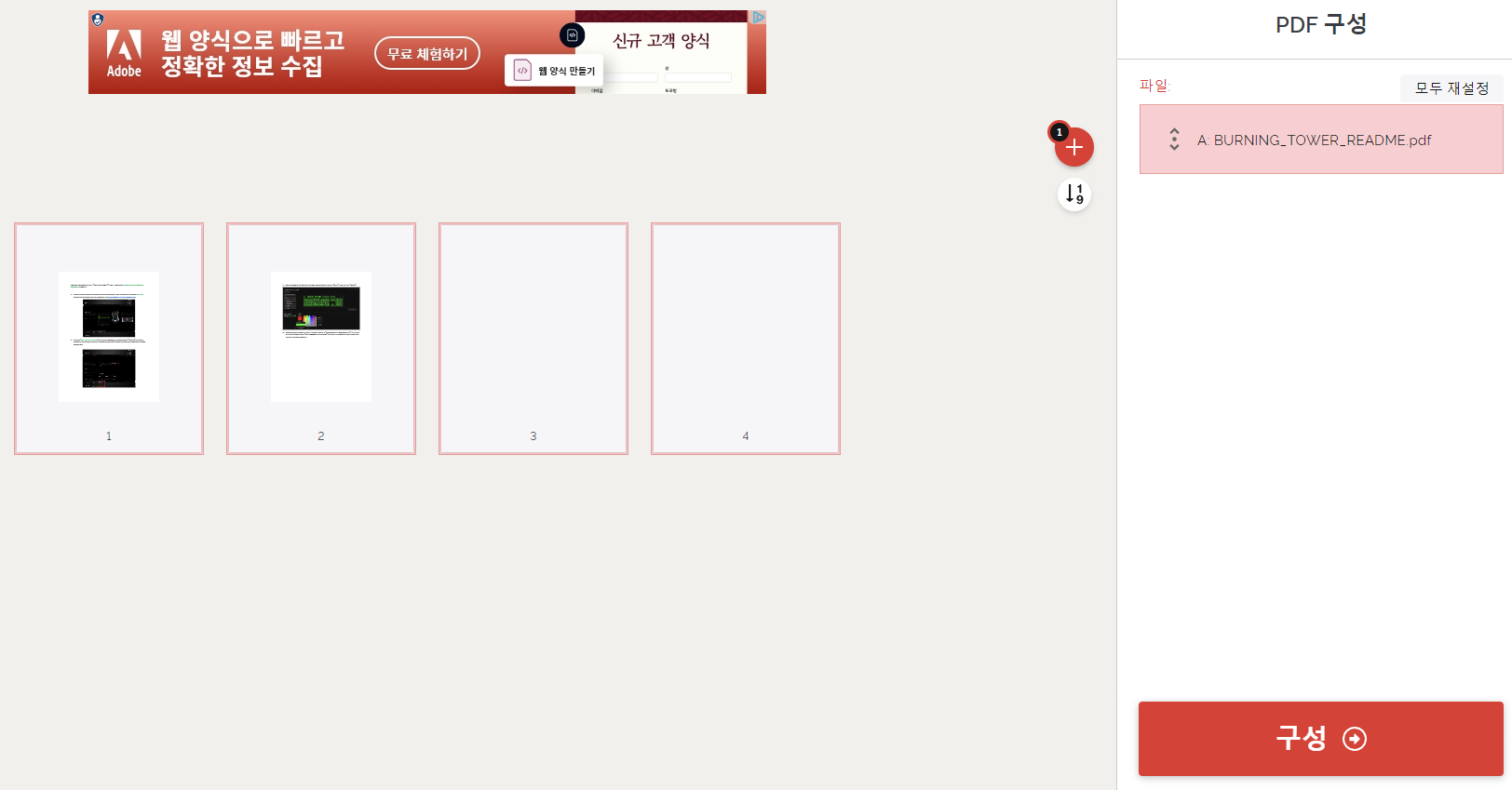
제 PC에서만 그런지는 모르겠으나, 몇 번의 시도 끝에 해결방안을 찾았습니다.
1. 페이지 정렬기능 이용
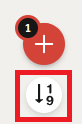
오른쪽 상단에 있는 ↓1,9 아이콘을 눌러 번호순으로 페이지 정렬을 2번 해주시면 모든 페이지가 제대로 표시됨을 알 수 있습니다.
2. 드래그&드롭이 아닌 파일 선택 및 추가기능 이용
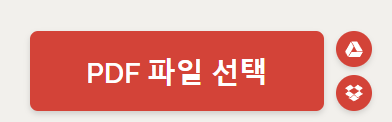
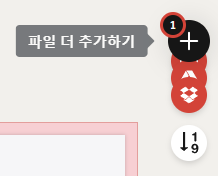
초기 화면에서 PDF파일 선택을 클릭하여 업로드해주거나, 오른쪽 상단의 파일 추가 기능을 이용했을 때 페이지가 제대로 로드되는 것을 확인했습니다.
하지만, 될 때도 있고 안될 때도 있네요.
3. 기다리기
사이트 업로드 문제인 경우도 있습니다.
이럴 때는 3~5초 정도 기다려주면 나머지 페이지가 로드될 수도 있습니다.(안될 수도 있습니다.)
마무리
제가 알려드린 사이트가 아닌 다른 무료 PDF편집 사이트들이 있기는 합니다.
하지만, ILovePDF의 페이지 추가기능, 빈페이지 삽입 기능과 회전기능을 별도의 페이지로 제공하거나 혹은 PDF순서 바꾸기만 제공하고 PDF삽입기능은 제공하지 않는 사이트들이 많았습니다.
그러한 사이트들은 굳이 이용하지 않으셔도, 제가 알려드린 사이트로 충분히 PDF 편집을 하실 수 있을 거라는 생각이 듭니다.
오늘도 좋은 하루 보내세요.🎈
함께 보면 좋은 글
[생활] - 이유식 밥솥│쿠첸 6인용 이유식 밥솥│내돈내산 후기! (ft.이유식 만들기 꿀템)
이유식 밥솥│쿠첸 6인용 이유식 밥솥│내돈내산 후기! (ft.이유식 만들기 꿀템)
요즘 우리 딸내미를 위해 이유식을 만들어 먹인다고 정신이 없습니다. 퇴근 후에 이유식 만드는 날이면 녹초가 되는 건 어쩔 수 없는 것 같아요.🤦🏻♂️ 하지만, 얼마 전 와이프가 이유식
seoaappa.tistory.com
[생활] - 알뜰폰│사용 후기│알뜰 폰 통신사 추천 요금제 보는 곳
알뜰폰│사용 후기│알뜰 폰 통신사 추천 요금제 보는 곳
"알뜰 폰? 에이 난 안 할래." "지금 통신사에 TV랑 인터넷 묶여있어서 못해." "TV랑 인터넷 해지하려면 위약금 물어야 할걸?" 알뜰폰에 대한 큰 선입견이 있었습니다. 알뜰폰? 알뜰하게 쓰기 위해서
seoaappa.tistory.com
[생활] - 숨고│숨은 고수 사용 방법│숨고 사용 후기
숨고│숨은 고수 사용 방법│숨고 사용 후기
숨은 고수를 연결해준다는 숨고. 특정 분야의 고수와 우리 일반인은 만나기가 쉽지 않습니다. 그런 고수들과 일반인을 연결해주는 사이트가 생겼네요. 무려 140만 고수가 대기하고 있다 합니다.
seoaappa.tistory.com
[생활] - NBTI 테스트│뉴트로(Newtro 성향 테스트) 후기│무료 사이트 바로가기
NBTI 테스트│뉴트로(Newtro 성향 테스트) 후기│무료 사이트 바로가기
NBTI테스트는 많이들 알고계시는 MBTI 테스트와는 다릅니다. 기존의 MBTI테스트가 유행하니까 언어유희?적으로 런칭한 단어라 볼 수 있겠네요. 그럼 NBTI 테스트가 어떤 테스트인지 알아볼까요? 자
seoaappa.tistory.com
[생활] - MBTI 유형으로 진로와 직업을 선택하자 │MBTI 강점 활용기
MBTI 유형으로 진로와 직업을 선택하자 │MBTI 강점 활용기
경쟁이 치열한 오늘날의 구직 시장에서 자신에게 맞는 직업을 찾는 것은 쉽지 않죠. 하지만, 본인의 MBTI 검사 결과를 통해 성격을 분석하여 진로와 직업 선택에 도움을 줄 수 있다고 합니다. 진
seoaappa.tistory.com




